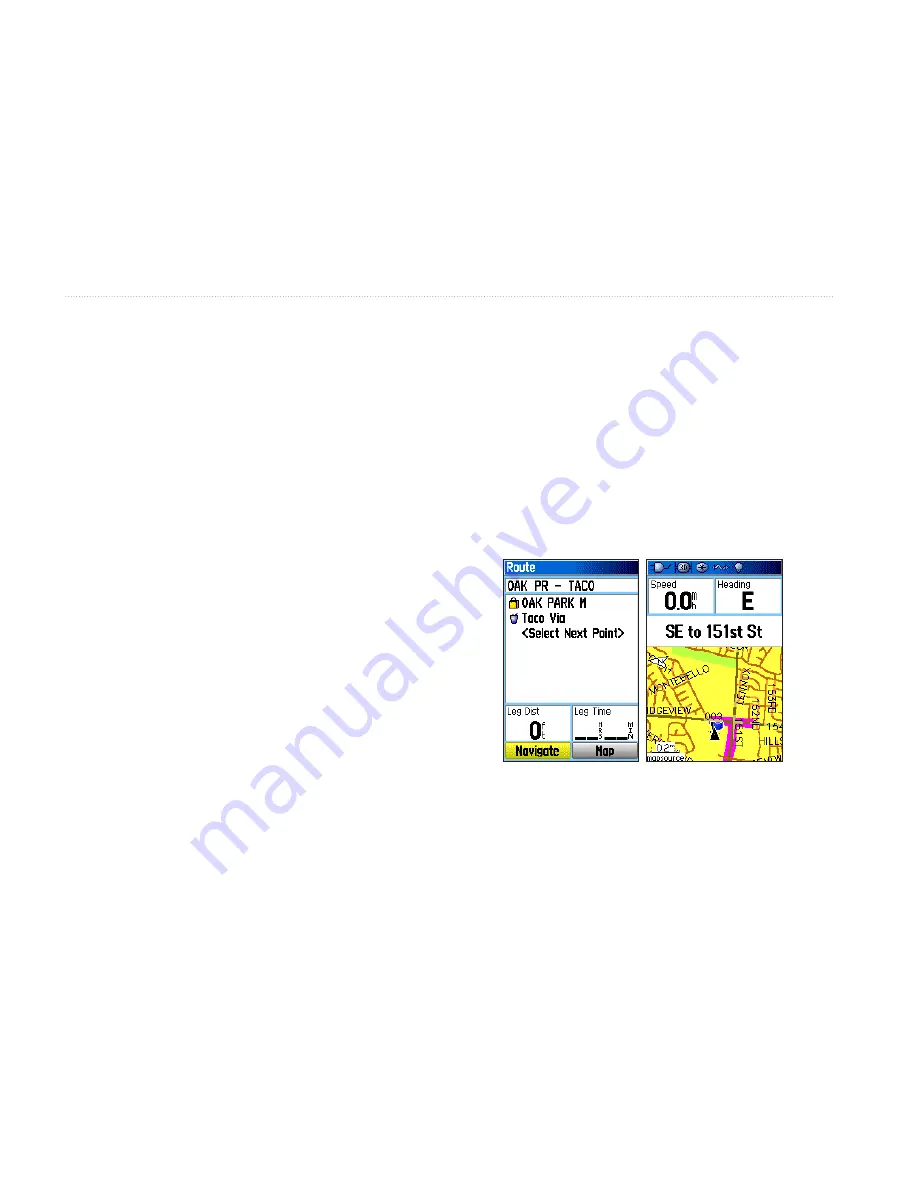
GPSMAP 60CSx – Guide de l’utilisateur
F
onctIonnement
de
base
>
d’un message de guidage avec représentation
graphique. S’il n’existe pas assez de routes à partir
de votre emplacement pour calculer un itinéraire, un
message s’affiche.
Navigation d’un itinéraire
Après avoir créé un itinéraire, vous pouvez commencer
immédiatement à l’utiliser ou l’enregistrer dans la liste
Saved Routes (itinéraires enregistrés).
Pour suivre un itinéraire enregistré :
1. Appuyez deux fois sur
MENU
pour afficher le menu
principal.
2. Mettez en évidence l’icône
Routes
et appuyez
sur
ENTER
.
3. Sélectionnez un itinéraire et appuyez sur
ENTER
pour ouvrir la page Route.
4. Mettez en évidence le bouton
Navigate
et appuyez
sur
ENTER
.
5. Pour arrêter la navigation, appuyez sur
MENU
,
sélectionnez
Stop Navigation
et appuyez sur
ENTER
.
Lorsque vous suivez un itinéraire, un message de guidage et
une représentation graphique des virages s’affiche dès que
vous approchez d’un virage. Si vous sélectionnez l’option
Follow Roads (suivre les routes) de la page Routing Setup,
le nombre de virages augmente et la page Active Route
affiche une liste des virages. Si vous sélectionnez l’option
Off Road
(hors route), vous pouvez afficher uniquement
la liste des points d’un itinéraire de la page Active Route.
Reportez-vous à la section Configuration d’un itinéraire,
page 7
1
.
Pour afficher
un aperçu des virages d’un
itinéraire actif :
1. À partir de la page Route, mettez en évidence un
itinéraire enregistré et appuyez sur
ENTER
pour
afficher la page Route correspondante.
2. Sélectionnez le bouton
Navigate
et appuyez
sur
ENTER
pour commencer la navigation et
afficher l’itinéraire sur la page Map.
Itinéraire sur la
page Map
Page Route
















































